首先使用快捷键Ctrl+Shift+F9批量取消超链接,其次可通过右键菜单逐个删除,再利用查找替换功能输入^d HYPERLINK清除所有链接,最后可用VBA宏自动化删除。
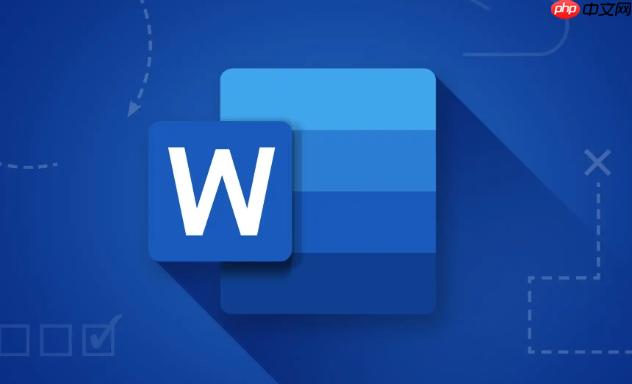
如果您在Word文档中发现大量超链接影响排版或编辑,可以通过以下方法快速移除这些链接。超链接通常在粘贴文本或自动识别网址时生成,保留纯文本内容的同时删除链接属性是常见需求。
本文运行环境:Dell XPS 13,Windows 11
此方法适用于已选中的多个超链接,通过快捷键直接清除其链接属性,保留文本内容。
1、按住 Ctrl 键并用鼠标点击所有需要去除超链接的文本,实现多选。
2、按下键盘上的 Ctrl + Shift + F9 组合键,所选超链接将立即转换为普通文本。
该方式适合仅需删除少量超链接的情况,操作直观,无需记忆快捷键。
1、将鼠标指针悬停在目标超链接上,单击右键弹出上下文菜单。
2、在菜单中选择 “取消超链接” 选项,链接样式和跳转功能即被移除。
利用Word的“查找和替换”功能可以高效定位所有超链接字段并统一替换为空文本。
1、按下 Ctrl + H 打开“查找和替换”对话框。
2、在“查找内容”输入框中输入 ^d HYPERLINK,表示查找所有超链接域代码。
3、确保“替换为”输入框为空白状态。
4、点击 “全部替换” 按钮,文档中所有超链接将被清除。
对于频繁处理含超链接文档的用户,录制或运行VBA宏可实现一键清除。
1、按下 Alt + F11 打开VBA编辑器,插入一个新模块。
2、输入以下代码:
Sub RemoveHyperlinks()
Dim hyperlink As Hyperlink
For Each hyperlink In ActiveDocument.Hyperlinks
hyperlink.Delete
Next hyperlink
End Sub
3、关闭编辑器并返回Word,运行该宏即可删除当前文档中的全部超链接。
以上就是Word文档里的超链接怎么去掉_Word批量删除或取消文本超链接的详细内容,更多请关注php中文网其它相关文章!

每个人都需要一台速度更快、更稳定的 PC。随着时间的推移,垃圾文件、旧注册表数据和不必要的后台进程会占用资源并降低性能。幸运的是,许多工具可以让 Windows 保持平稳运行。




Copyright 2014-2025 https://www.php.cn/ All Rights Reserved | php.cn | 湘ICP备2023035733号